
1.新建一个500px * 600px的文件,背景填充为黑色,新建一层用钢笔工具抠出脸部的轮廓,然后填充颜色:#F0D5C2,如图1

<图1>
2.用加深减淡工具画出鼻子。

<图2>
3.新建一层,把嘴巴画出来如图3

<图3>
4.勾划选区用加深工具画出嘴巴的暗调。如图4

<图4>
5.用加深,减淡工具画出嘴唇上的高光和暗调如图5

<图5>
6.同样的方法把脸部的其他地方画出来,然后再新建两图层把衣服和受部画出来。

<图6>
7.勾划选区后还是加深减淡,其实画这些比较写实的作品并没有技术上的问题。无非是用加深减淡工具。不过要有耐心。

<图7>
8.深化出衣服的层次感,用涂抹工具抹出衣领上的绒毛。

<图8>
9.把手部用加深工具加深。

<图9>
10.手部完成效果如图10

<图10>
11.然后抠出左手,再用加深工具加深

<图11>
12.左手完成的效果如图11

<图12>
13.用钢笔工具勾出头发的的路径,然后画笔描边。
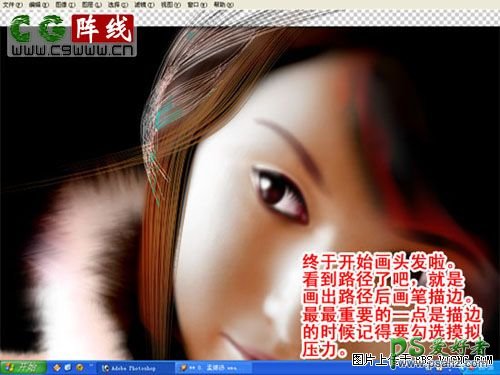
<图13>
14.头发完成的效果如图14

<图14>
15.总体修饰一下完成最终效果。

<图15>

<图16>